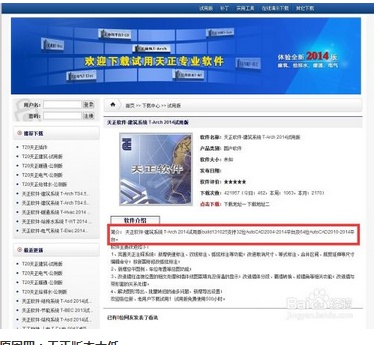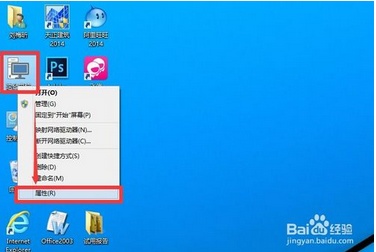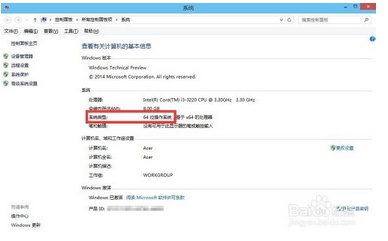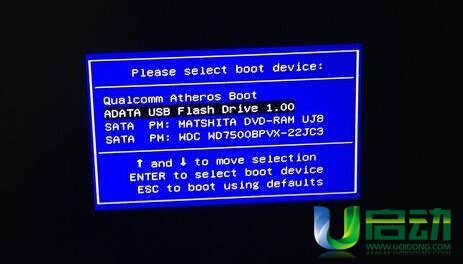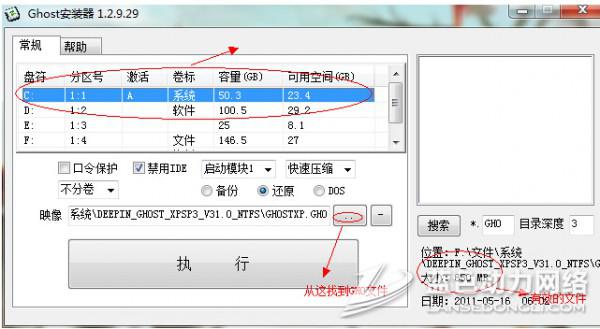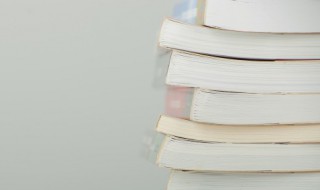64位系统天正找不到CAD怎么办
来源: 最后更新:24-06-27 12:12:03
-
很多设计行业的童鞋换了新电脑后,新电脑安装的是64位的vista或win7、win8、win10,轻车熟路地安装了AutoCAD2008和天正8,一切准备OK准备打开天正8大干一番事业的时候,突然发现天正弹出对话框提示找不到可用的AutoCAD,这可急坏了这些一腔热血急着为社会主义现代化建设贡献力量的好同志们。
本文就此问题为您解惑。依照本文解决问题后就可以打开熟悉的界面,继续为社会主义事业加砖添瓦了。
工具/原料
- 与操作系统的文件系统相对应的AutoCAD安装程序
- 与与操作系统的文件系统以及AutoCAD安装程序版本相对应的天正安装程序
原因分析

原因一:安装了64位的操作系统,却安装了AutoCAD2010以下版本天正软件在64位平台上只支持64位的AutoCAD2010及以上版本,所以即使你找到了传说中的64位的AutoCAD2008英文版,天正也是不支持的。
如果还想使用熟悉的AutoCAD2004/2006/2007/2008/2009+天正6/7/8,那么建议换个32位的操作系统。
原因二:安装了64位的操作系统,却安装了32位的AutoCAD
64位的操作系统兼容32位的安装程序,所以32位的AutoCAD也可以安装成功并正常使用,但是天正在64位系统上只能找到64位的AutoCAD,所以天正提示找不到CAD。

原因三:安装的AutoCAD版本太新,天正没来得及更新
天正是基于AutoCAD的一个插件程序,在最新的AutoCAD推出之后,必须经历一段时间的二次开发,才能支持最新的AutoCAD程序。所以,如果用天正8去适配AutoCAD2014是肯定不行的。
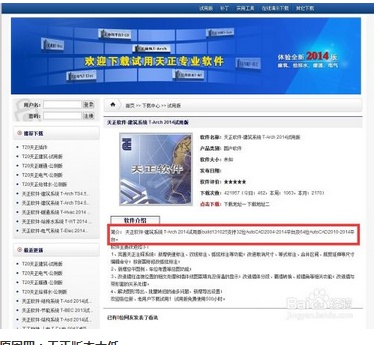
原因四:天正版本太低
从天正8 SP1开始,天正才开始真正的支持64位的操作系统上64位的2010版以上的AutoCAD,也就是说,如果你想在64位的操作系统上使用天正,那么至少要使用天正8 SP1以上版本。建议升级或安装天正最新版。

查看自己的计算机文件系统和AutoCAD是32位还是64位
搞清楚了原因,就要先看看自己的计算机和AutoCAD是32位还是64位。首先看看计算机。
第一步:
在“这台电脑”(这是Win8和Win10的叫法,WinXP和Win7叫“我的电脑”)上点击鼠标右键,在弹出的菜单中点击“属性”。
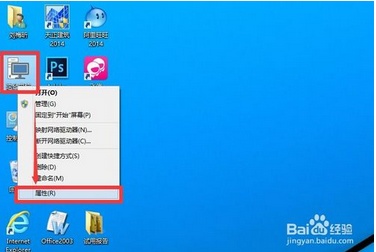
第二步:
在弹出的“系统”对话框中,查看“系统类型”一栏,即可得知自己的操作系统是32位还是64位。
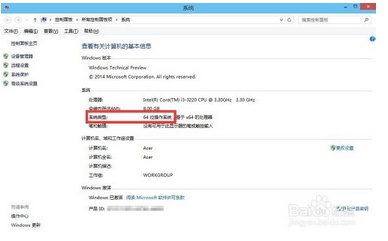
第三步:
找到AutoCAD的安装包,看文件名如果有“x86”、“32”字样的就是32位的;如果有“64”字样的就是64位的。
 免责声明:本文系转载,版权归原作者所有;旨在传递信息,其原创性以及文中陈述文字和内容未经本站证实。
免责声明:本文系转载,版权归原作者所有;旨在传递信息,其原创性以及文中陈述文字和内容未经本站证实。
 女孩当小姐,一晚提供4到5次上门服务,2015年被亲人点到不敢赴约
女孩当小姐,一晚提供4到5次上门服务,2015年被亲人点到不敢赴约
三十而己电视剧剧情(三十而己电视剧大结)1、顾佳是令人艳羡的金字塔上层,她把老公从烟花编程师打造成了“
建成14年未运营,海南环岛高铁线上的和乐站何时能启用 北京优化房地产政策:首付最低20%、利率最低3.5%、公积金最高可贷160万 茅台酒价格震荡(茅台酒价格波动) 抗争14年后,他以认罪换取自由……一文读懂阿桑奇事件始末热门标签
热门文章
-
华硕超极本如何重装系统 华硕笔记本自带系统重装 24-06-27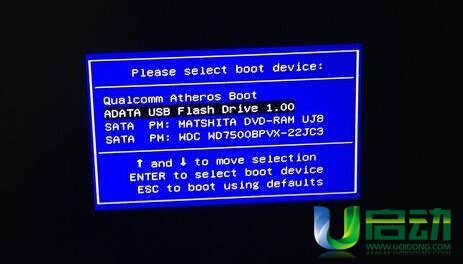
-
Ghost安装器安装系统时显示invalid(安装ghost出现a) 24-06-27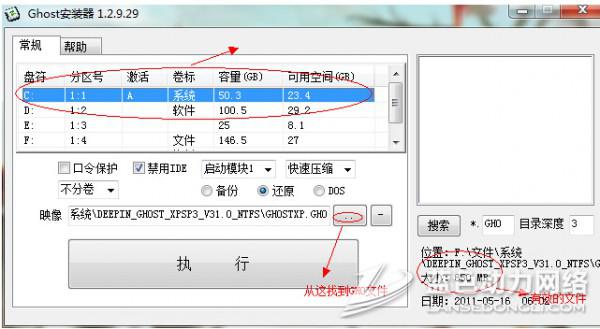
-
粉色真香定律是什么意思 粉色香水是什么味道 24-06-27
-
蓝朋友是什么意思(大家公认的蓝朋友是什么) 24-06-27
-
韩代测评打分111分 24-06-27
-
红色虎鲸是什么意思 怎么会有红色的虎鲸 24-06-27
-
别克商务车百公里耗油是多少 别克商务耗油量多少 24-06-26
-
端水大师是什么意思 端水大师是什么意思? 24-06-26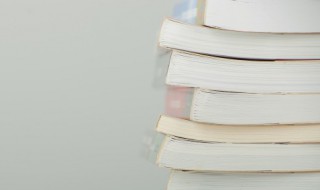
-
蝴蝶花的花语 蝴蝶花的花语和寓意是什么 24-06-26
-
邱慈云起名打分97分 邱慈观 邱慈云 24-06-26